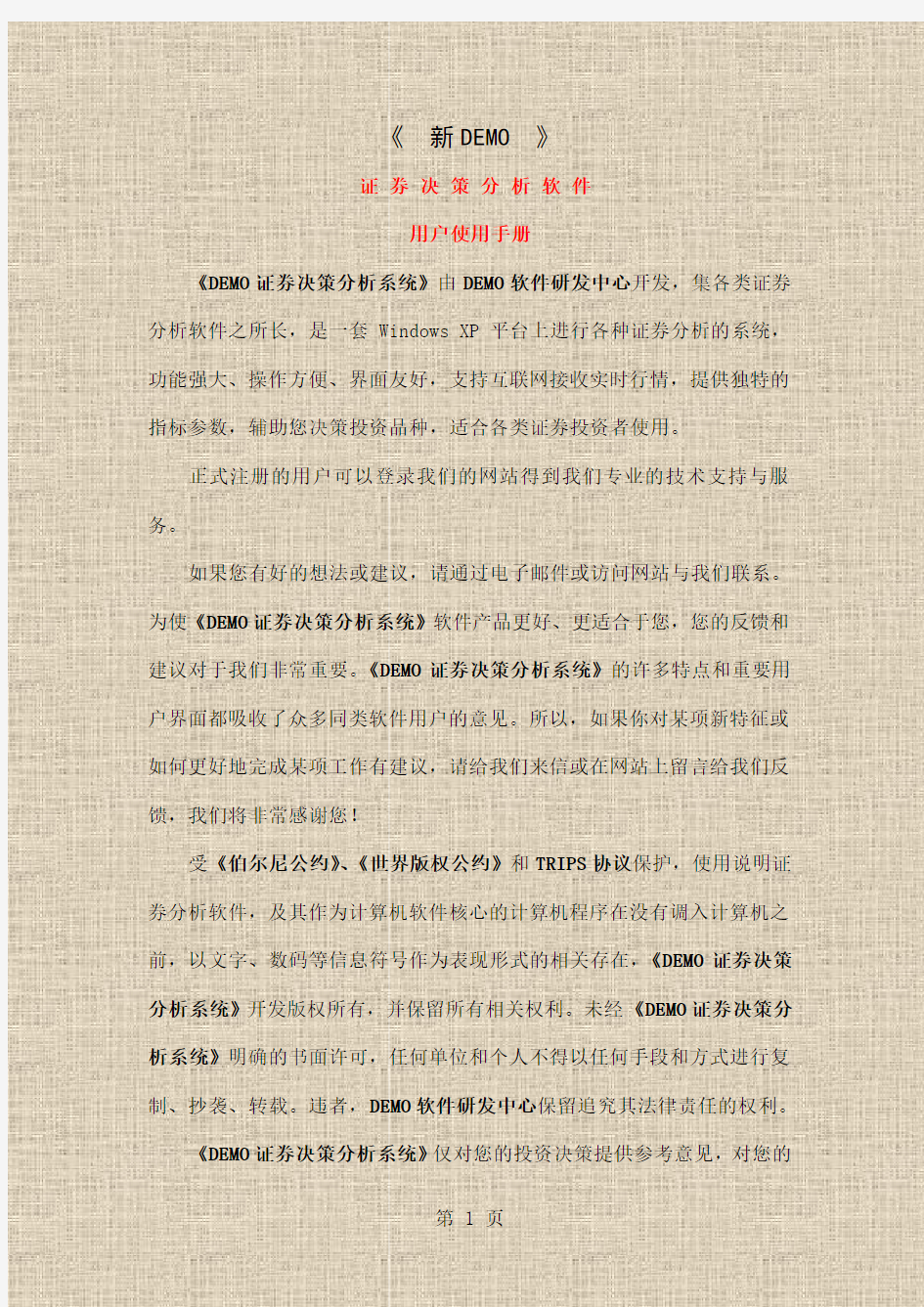

《新DEMO 》
证券决策分析软件
用户使用手册
《DEMO证券决策分析系统》由DEMO软件研发中心开发,集各类证券分析软件之所长,是一套Windows XP平台上进行各种证券分析的系统,功能强大、操作方便、界面友好,支持互联网接收实时行情,提供独特的指标参数,辅助您决策投资品种,适合各类证券投资者使用。
正式注册的用户可以登录我们的网站得到我们专业的技术支持与服务。
如果您有好的想法或建议,请通过电子邮件或访问网站与我们联系。为使《DEMO证券决策分析系统》软件产品更好、更适合于您,您的反馈和建议对于我们非常重要。《DEMO证券决策分析系统》的许多特点和重要用户界面都吸收了众多同类软件用户的意见。所以,如果你对某项新特征或如何更好地完成某项工作有建议,请给我们来信或在网站上留言给我们反馈,我们将非常感谢您!
受《伯尔尼公约》、《世界版权公约》和TRIPS协议保护,使用说明证券分析软件,及其作为计算机软件核心的计算机程序在没有调入计算机之前,以文字、数码等信息符号作为表现形式的相关存在,《DEMO证券决策分析系统》开发版权所有,并保留所有相关权利。未经《DEMO证券决策分析系统》明确的书面许可,任何单位和个人不得以任何手段和方式进行复制、抄袭、转载。违者,DEMO软件研发中心保留追究其法律责任的权利。
《DEMO证券决策分析系统》仅对您的投资决策提供参考意见,对您的
股市决策所带来的任何险,依法不承担任何责任。
由于《DEMO证券决策分析系统》依赖于电子通讯传送数据,因而对于任何由于通讯中断所造成的数据问题,依法免责。
我公司不对本软件作任何形式的保证,尤其不对其用于特殊目的的绝对合宜性作任何明确或隐含的肯定保证。
我公司保留在任何时间不必通知用户而修改本软件及相关资料的权利。
一安装《DEMO证券决策分析系统》
1.安装提示
将《DEMO证券决策分析系统》光盘放入光驱,或者从公司提供的网络地址下载您所购买的版本软件。
2.开始安装
《DEMO证券决策分析系统》系统放入光驱后,浏览光盘,运行光盘根目录下的软件主程序。
3.出现《DEMO证券决策分析系统》画面,点击“安装”,之后出现软件“安装进度”对话框,请耐心等待安装完成。
5.程序安装结束您将看到桌面上《DEMO证券决策分析系统》的启动图标。二进入《DEMO证券决策分析系统》
1.点击图标进入软件
2.请将电子锁号码报给软件经销商或开发商索取解锁密码以及网络通行证,进入软件。
三《DEMO证券决策分析系统》技术平台
最下方为副图指标,在系统菜单点击“特色指标”可以出现主图以及附图指标
四《DEMO证券决策分析系统》指标说明
特色指标一风控系统
风控系统由黄色支撑线、绿色压力线以及多色k线组成组成。股价在支撑线附近出现黄色K线表示关注,如果出现红色K线,则可以买进持有,如果出现绿色K线,或者绿色压力线,则要卖出出局。
特色指标二乾坤线
乾坤线为中短波段操作指标,当出现绿色波段转变为红色波段时,表示向上动力较足,可以适当建仓买入,红色波段不消失,则一直持有,当红色波段变为绿色波段时则要卖出。
特色指标三大单走向
大单走向是研究主力大单运行状况的指标,由红绿柱子以及指标参数组成。红色柱子表示当天成交主要由主力特大单和大单组成,柱子越长表示主力的大单的成交越多;绿色柱子表示中小单的成交情况;如果股价由主力大单推动则可以建仓买进,配合其他趋势指标操作,成功概率会更大。特色指标四短线
短线(又称波段线)是由白色止损下线、兰色阴影面、红色多头波段线组成。该指标对中短线波段操作有很强参考作用。当出现兰色阴影面则预示着空头已占据上风可此时应大胆看空,价格一旦触及白色止损线则应该坚决止损保护资金,红色多头波段线的出现,可大胆做多,红色线高位拐头向下时,则要注意短期回调风险,如果此时绿线向上发展,则后市看
空,则要及早的获利出局。
特色指标五决策线
决策线是由低位线-绿色K线柱、红色K线柱组成,简单明了。绿色代表空头,红色代表多头。主要看变色线的运行轨迹和趋势,变色线为绿,可以开空头仓,因为此时空头力量较强,适宜做空。如果变色线为红,则多头上涨,适宜做多。该指标适用于稳健保险型投资,观察变色线确定趋势方向后可大胆跟进,但应注意仓位和风险控制。
特色指标六财富海底
财富海底是是一个捕获“黑马”指标,是由黄色柱状及股价运行趋势白线等指标信号组成。出现黄色柱状为“财富海底”出现,表示股价运行相对底部,可以买进建仓,如果黄色柱状包含其他颜色的话,为“黑马”出现,可以重仓介入,卖出信号可参考其他研究顶部的特色分析指标操作。特色指标七持仓线
持仓线是由红色波浪线、绿色波浪线组成。绿色波浪变为红色波浪可建仓买进,红色波浪持续则一直持有该股,如果红色波浪变为绿色波浪,则要卖出出局,绿色波浪持续则要继续持币。
特色指标八 DDX线
DDX线是研究大单的方向和买卖力度的指标,红绿柱表示当日大单买入净量占流通盘的百分比(估计值),如果当日为红柱表示当日大单买入量较大,反之当日绿柱表示大单卖出较多。可以根据红柱买进做短线,变绿柱就卖出。
特色指标九资金流
资金流是由是资金流向基本线(黄线趋势线)以及红、蓝柱子和各种参数组成。资金流向黄线拐头向上,要密切注意股价及指标变化,如果出现红柱则要买进建仓,如果红柱不断持续则要继续持有,如果黄线拐头向下,稳健投资者获利出局,机会投资者可适当减仓操作。
特色指标十变色线
变色线是红色上涨波段和绿色下跌波段组成。绿色波段变为红色波段,表示股价反转,后市看好,红色区域为可操作区域;如果红色波段变为绿色波段则股价进入下降通道,后市看跌,绿色区域要持续持币,等待机会来临。
特色指标十一脉动线
脉动线是由红色波段、蓝色波段以及绿色高位线组成。主要也是研究股价运行趋势的指标,红色波段表示可操作波段,可由红色波段在低位时建仓买进,接近绿色高位线要注意风险,一旦指标变为蓝色,则要减仓或者出局。
特色指标十二 BS线
BS线是短线主图分析指标,当日K线变成黄色,同时有B点出现,代表短线买入点,后市K线为红色则一直持股,当出现S时卖出,后市k线一直为蓝色则持币观望。
特色指标十三散户持仓
散户持仓是散户持仓线和散户持仓力度方向组成,紫色柱表示散户在加大持仓力度,蓝色柱表示散户减轻持仓力度,白色线表示散户持仓的轨迹,一般来说,散户线运行在高位,持仓过高的话,容易有下降风险;如
果在低位,散户如果持仓过低,容易拉升股价。
特色指标十四波动线
波动线是是缩小的K线图指标,由K线和白色的生命线组成,当k线在白色生命线的上方时,表示股票比较强势,可以介入;在白色线的下方时表示弱势,不比介入。
五特色功能
一、个股综述:软件自动对个股做出综合测评。
二、大盘驱动:实时监测大盘股动向。
三、机构雷达:监测机构动向,提示风险。
四、数据分析:通过横向,纵向的不同对比,来监测当天资金流入,或流出的最大和最小的个股,通过不同的比较,来了解市场的热点,跟踪主力的意图。
五、基本分析:通过不同的方向对公司的基本面进行测评。
六、专家股票池:盘中软件第一时间发出模拟操盘信息,智能语音弹出提醒,做到与专家同步,投资决策,抢占先机。
六特色数据
一、富赢数据:全面剖析市场整体数据,让您更全面的分析市场。(另付详细说明书!)
二、个股分时BBD:输入股票,立刻查询。
三、个股DDE:输入股票,立刻查询。
四、个股DDX:输入股票,立刻查询。
五、动态资金:实时监控主力大单,洞悉主力进出情况!
六、机构专栏:公司研究、晨会报告、港股报告、行业研究、基金研究等众多机构调研分析内参信息全展示,每天海量信息发布,供用户参考,把握消息面。
七、私募内线:内参信息全展示,每天海量信息发布,供用户参考,把握消息面。
七选股和预警
结合资深分析师的十多年的股市经验和心得,总结出来的,让投资者选股迅速提升为专家级,用很少的时间走过了别人要花十几年的老路,在股市中赢得了时间,更赢了资本增长的快乐。注意:为选股的准确和有效性,需下载行情日线数据。
雷达预警:实时监测股市中近2000只股票的异动情况!
股市上任何一种指标都不是万能的,都要结合各种指标,以及成熟的投资理念,才能准确的分析出股票的未来变化。《DEMO证券决策分析系统》软件郑重承诺:本软件不仅为包括机构在内的投资者提供了完备的技术指标,而且公司已建设的包括知名经济专家、学者和金牌分析师也竭诚为您服务提升您的投资理念、让您在使用时能够简洁、方便、快捷、全面的分析股票,笑傲江河“股”海。
版权保护,更权威,更可信!
如有需要,请联系DEMO软件研发中心,购买正版软件。
电话:
入市有风险,投资需谨慎
希望以上资料对你有所帮助,附励志名言3条:
1、上帝说:你要什么便取什么,但是要付出相当的代价。
2、目标的坚定是性格中最必要的力量源泉之一,也是成功的利器之一。
没有它,天才会在矛盾无定的迷径中徒劳无功。
3、当你无法从一楼蹦到三楼时,不要忘记走楼梯。要记住伟大的成功往
往不是一蹴而就的,必须学会分解你的目标,逐步实施。
利用“拼页”功能制作手册,简单易用! 下面是我从网上找到的,与大家分享一下: 用Word拼页功能制作手册 Word制作文档的功能强大,灵活多样。如若满足各种不同需求,还要适当应用。下面介绍的是利用Word软件的拼页功能制作各种手册。 所谓手册,是指那些类似于书一样的多页文档。打印出来之后用钉书机订好,就成为一本页码顺序一致的书了。这种手册最适合于制作各种产品和服务的使用说明书;公司内部参考的多面文档,如规章制度,聘用合同等。而总页码数应为4的倍数。如4,8,12,16……页。其原因是每一页纸的一面可以打印两页,两面就可以打印4页。总页数是4的几倍,就需要几张纸。不足的部分须用空页补齐。 言归正传。打开Word之后,首先确定选择了正确的打印机。然后从页面设置开始。用鼠标点“文件”菜单,再点“页面设置”。 然后点“纸张大小”选项卡,选择所需的纸张大小(一般用A4纸,因此做出的小册子就是A5大小的)。再用鼠标点“页边距”选项卡,选择“拼页”选项,以及所需的页边距大小。因为装订位置在两页的中缝处,所以不需要保留装订线的间距)。 在其它常规选项设置好之后,点“确定”退出对话框。这时屏幕上的内容显示区显示的一页是整张纸面积的一半。但Word是将这一页当做整张纸看待。所以设置方式与平常完全相同。 键入内容,设置好页眉和页脚,包括页码。在整个文档制作完成之后(这部分的工作与平常完全一样),就可以开始打印了。 手册制作的第2个步骤是打印。所谓拼页的意思就是把任意不同的2页拼在一张纸上打印,以此来实现各种所需文档的制作。为了制作我们的手册,必需明确应该将哪两页拼在一起。 以16页的文档为例:第一张纸的第一面打印第16页(最后一页)和第1页。中间用逗号隔开。这里的顺序是最关键的。你可以找一本书自己琢磨一下。整个打印步骤如下表所示。 第_张纸第_面页码 一16,1 一2,15 二14,3 二4,13 三12,5
目前在用DJ168(和DJ150)公铁桥机使用单位及其工地 中铁二十四局上海公司DJ150合宁客运专线 中铁六局集团太原公司DJ168胶济客运专线 中铁十九局集团DJ150内蒙工地 中铁二十二局集团二公司DJ168胶济客运专线 中铁三局集团线桥公司DJ168临策线 中铁二十五集团广铁公司DJ150湖南工地 于胜利(个人)DJ168达成线(中铁三局项目) 一、DJ168架桥机用途与概况 DJ168架桥机用于架设公路桥梁40米及以下跨度预应力钢筋混凝土梁片、架设新建和旧线改造时速200公里及以下客货共线T型梁(通桥2201、2101型)铁路32m及以下混凝土梁、专桥9753梁。该机属单臂简支型,可架设梁片最大跨度为40米,最大额定荷载小于等于168t,且实现全幅机械横移梁片,达到一次落梁到位,特别是在铁路架梁行业中,具有常规铁路桥机不可比拟的优势。。 二、DJ168架桥机技术参数 1主机部分: 1.1额定起重量: 168吨。 1.2.主机总重量: 150吨。 1.3适宜跨度:公路 40米,铁路 32米。 1.4配备功率:配75KW发电机组。 1.5架设梁片:纵坡±5%
1.6架设梁片:横坡±3% 1.7架设斜交桥交角:≤45° 1.8架设梁片最外形尺寸:铁路 3.0m× 2.6m×32 1.9吊梁纵移速度:每分钟 5m 1.10吊梁起落速度:每分钟 0.6m 1.11吊梁整机横移:每分钟 1.6m 1.1 2.架设曲线桥最小半径: 200m 1.13架设边梁机械作业一次到位,且对边梁翼板无损伤,载荷合理。 1.14架桥机外形尺寸能通过内燃机车隧道.半径≥350m 1.15架桥机各部电路控制必须具备互锁机构。各部位电器操作、 控制及液压件需具备防风、防雨、防尘功能。 1.16各部电器、液压件拆卸简易,维修方便,且安全可靠。 1.17架桥机1、2、3支腿设置工作人员上下扶梯。各结构件需有吊装平衡的吊孔、吊环。以便吊装安全。 2机动运梁车部分(铁路): 2.1额定载重量: 170吨。 2.2最大牵引力应满足3%纵坡的动力,且停车、起步运行平稳,制动可靠。 2.3运梁车转盘承载后转动灵活,绑扎支架稳固,且维修方便。 2.4运梁车允许通过最小半径180m。 2.5整机运行速度须变频调速每小时重载速度0-5公里。 2.6配备功率:配120KW发电机组。 3倒装龙门架: 3.1安装方便,起升可靠。 3.2适应新型铁路梁外形尺寸的通过能力。 3.3动力、油缸分布合理,维修方便。 3.4各部外接电器及液压件加盖防护装置。 3.5倒装龙门架设置工作人员上下扶梯。
授课班级2014级机电二班授课科目《计算机化教程应用基础任务》授课时间2014. 10.23 授课题目任务2 制作产品说明书(P62)模块文字处理软件Word 2010 国防科技大学出版社 教学目标通过分析讲解演示等步骤,使得学生学会使用文字处理软件Word 2010来做漂亮的文档,进而熟悉Word里面一些常用的设置,例如分栏,插入项目符号和编号,设置页眉和页脚,设置水印背景等功能。 授课类型新授课型 主要教 学方法 演练法 直观教具与教学媒体多媒体计算机,红蜘蛛多媒体网络教室 本节教材难点与重点重点:文档页面的基本设置; 文档的背景设置; 文档的分栏; 超链接的使用。 难点:文档的基本设置以及超链接 主要参考书《计算机应用基础》武汉大学出版社《计算机应用基础》中国传媒大学 《计算机应用基础》国防科技大学出版社 教学过程 教学环节师生活动设计意图 新课导入教师:“上节课我们学习了任务一制作培训通知,主要掌握了 文字的录入和文本编辑操作,对文档进行了相应的字符格式设 置,段落格式设置等基本的操作。但是我们在文档排版的过程中, 仅仅用这些基本编辑操作来制作文档是不够的,有时候需要制作 丰富多彩的版式和特效来让我们的作品更为完美。这节课就让我 们在上节课的基础上来掌握更丰富的编辑操作。现在同学们把课 本翻到62页。”通过复习旧课,使学生集中精力开始上课,跟本节课的内容做一个衔接,从而引出本节课所要学习的内容。
任务实现: 1、创建“不锈钢杯使用说明书”文档并保存。 2、页面设置 3、插入图片 4、插入页眉和页脚(P66必备知识) 5、文本录入 6、字体和段落设置(教师演示)1·启动Word 2010,创建一个空白文档。单击快 捷访问工具栏中的“保存”按钮,在打开的“另存为”对话框 中设置“保存位置”为“桌面”,是设置“文件名”为“不锈 钢杯使用说明书”,最后单击“保存”按钮。 2·“页面布局”——“页边距”——选择“窄”完成页边距的 设置。“纸张方向”——“横向”——完成纸张方向的设置。 “纸张大小”——“其他页面大小”——“页面设置”——“纸 张”—设置宽度为21cm,高度为15cm. a)将光标插入点放在首行起始位置,切换到“插入选项卡” 在插图组中单击“图片”按钮,在打开的插入图片对话框 中,单击“插入按钮完成插入。” b)选中图片,切换到“格式”选项卡,在“排列”组中单击 “自动换行”下拉按钮,在其下拉菜单中选择“嵌入型” 选项。 c)选中图片,在“开始”选项卡的“段落”组中单击“居中 对齐”按钮。 4、页眉和页脚是文档中的注释性信息,如文章的章节标题,作 者,日期时间,文件名或单位名称等。页眉在正文的顶部,页 脚在正文的底部。Word 2010中页眉和页脚在“插入”选项卡的 “页眉和页脚”组中设置。 1)切换到“插入”选项卡,在“页眉和页脚”组中单击“页 眉”下拉按钮,在弹出的下拉列表中选择“现代性(奇数 型)”选项。 2)在页眉中“{键入文档标题}”位置输入“使用说明书”, 并将页眉中的第二行和页眉右侧的“年”删除。对文字进 行加粗处理。 3)在“插入”选项卡的“页眉和页脚”组中单击“页脚”下 拉按钮,在弹出的下拉列表中选择“现代型(偶数页)”. 4)选择页脚中的页码数字,将其删除。 5、录入不锈钢杯的文字说明书。(5分钟) 6、(1)选中“产品特点”文本,切换到“开始”选项 卡,在“字体”组中设置“字体”为宋体,“字号” 为小四,文字加粗。在“开始”选项卡的段落组中 边讲边练,有利于 大家快速掌握。 将课本上的必备知 识穿插到任务实现 里面来讲 前三个部分讲解完 成以后让同学们自 己练习,教师检查 学生做完则进行下 一部分的操作。 页眉和页脚这块知 识是本节课的一个 难点,做重点辅导。 (教师演练,学生 跟着做) 录入文字这部分给 学生五分钟的时间 让他们自己输入, 时间到了还没有输 完的话,就将自己 提前打好的文档发 给大家操作。
快速上手建议在完成软件安装以前不要连接相机! 1 安装 NIS-Elements F版本软件 -将随相机接供的NIS-Element F软件光盘插入光驱,安装界面会引导你完成软件安装。 -在安装过程中会出现相机选项,请在方框内勾选你所购买的相机类型。 -在安装向导指引下完成整过安装过程。 注:也可以在 Windows 程序管理器下找到SETUP.EXE 文件,执行这个文件来完成上述过程。 正常安装的情况下,桌面上将出现NIS-Elements F软件快捷运行图标。 2连接相机 - 将相机头连接到控控制器(DS-U2 ) -用 USB2.0 数据线将 DS-U2 控制器连接到 PC -打开控制器电源,直到控制器稳定显示绿灯。 3开始运行软件 -双击桌面图片或从启动》程序—》NIS-Elements F —》 Run NIS-Elements F -软件主窗口打开,可以使用了。 -请确认显微镜的三目头上有光线分配到相机头所连接的照相端口。 - 单击按钮,屏幕上将出现相机实时捕获的图像。 4故障排除 注意:当相机未连接到电脑并打开电源时,软件将不能继续运行。如果软件未能正常运行,原因可能有以 下几点: - 相机未正确地连接到电脑并在正常的状态下打开控制器电源。-检查相机是否已经正常连 接到电脑,控制器电源是否已经打开。 - 当前相机的驱动程序未正常安装或者版本过期。注意,安装时误勾选相机选项有可能导致 当前相机和实际安装的驱动程序不匹配。如出现这种情况,请尝试重新安装软件。
NIS-Elements F 软件运行界面 一、快捷按钮的操作 鼠标标准显示符,移动鼠标箭头可以在当前位置激活弹出菜单(单击右键)或调用 内部函数(按钮、菜单命令),此外使用鼠标滚轮可以对图像进行缩放操作。 调用放大镜函数,鼠标变成放大镜形状,单击图像的当前位置可以对该位置图像进 行局部放大显示。 按下该按钮允许你按照“Tools ”的设置插入标注对像。 调用自动测光函数,活动图像中央将出现自动曝光的测光区域,系统将返回区域内 的光强度参数以确定自动曝光时间。
375的主菜单Main Menu 1、HART Application(HART应用) 2、Foundation Fieldbus Application(运行现场总线应用) 3、Settings(设置) 背光、时钟、对比度、事件捕获(发生在375型 现场通讯器和设备之间通信、输入和屏幕输出的记录)、证书、内存、电源、触摸屏对齐(返回到375主菜单,双击Exit to 375 Main Menu) 4、ScratchPad(是一种文本编辑器) 来创建、打开、编辑和保存简单的文本文档 与HART兼容设备连接时,在线菜单是第一个出现的菜单 Online 1、Device setup 过程变量、诊断和服务、基本设备和详细设置 2、一级变量(PV) 3、模拟输出(AO) 4、下限值(LRV) 5、上限值(URV) 过程变量(PV) PV菜单列出所有过程变量及其数值。该窗显示口对过程变量连续刷新。
双击F OUNDATION Fieldbus Application 如果在线现场总线设备与375现场通讯器相连,Fieldbus Application主菜单下面就是在线显示列表。1、Online 屏幕显示现场总线的在线设备列表。 2、Utility 显示轮询以及375型现场通讯器上安装的现场总线设备描述。 3、Fieldbus Diagnostic(现场总线诊断) 如果检测到电压不足,将出现警告信息“No FF Segment Voltage Detected. Press OK to go to the FF Main Menu”。(FF网段电压不足。按OK跳转到FF主菜单)
怎样用word排版制作小册子
怎样用word排版制作小册子?制作说明书 (2011-12-01 14:38:25) 转载▼ 标签: 分类:电脑图文 排版 制作小册子 words入门 校车事故 小册子 房价 鸿门宴 杂谈 方法一:
方法二: 利用“拼页”功能制作手册,简单易用!下用Word拼页功能制作手册
Word制作文档的功能强大,灵活多样。如若满足各种不同需求,还要适当应用。下面介绍的是利用Word软件的拼页功能制作各种手册。 所谓手册,是指那些类似于书一样的多页文档。打印出来之后用钉书机订好,就成为一本页码顺序一致的书了。这种手册最适合于制作各种产品和服务的使用说明书;公司内部参考的多面文档,如规章制度,聘用合同等。而总页码数应为4的倍数。如4,8,12,16……页。其原因是每一页纸的一面可以打印两页,两面就可以打印4页。总页数是4的几倍,就需要几张纸。不足的部分须用空页补齐。 言归正传。打开Word之后,首先确定选择了正确的打印机。然后从页面设置开始。用鼠标点“文件”菜单,再点“页面设置”。 然后点“纸张大小”选项卡,选择所需的纸张大小(一般用A4纸,因此做出的小册子就是A5大小的)。再用鼠标点“页边距”选项卡,选择“拼页”选项,以及所需的页边距大小。因为装订位置在两页的中缝处,所以不需要保留装订线的间距)。 在其它常规选项设置好之后,点“确定”退出对话框。这时屏幕上的内容显示区显示的一页是整张纸面积的一半。但Word是将这一页当做整张纸看待。所以设置方式与平常完全相同。
键入内容,设置好页眉和页脚,包括页码。在整个文档制作完成之后(这部分的工作与平常完全一样),就可以开始打印了。 手册制作的第2个步骤是打印。所谓拼页的意思就是把任意不同的2页拼在一张纸上打印,以此来实现各种所需文档的制作。为了制作我们的手册,必需明确应该将哪两页拼在一起。 以16页的文档为例:第一张纸的第一面打印第16页(最后一页)和第1页。中间用逗号隔开。这里的顺序是最关键的。你可以找一本书自己琢磨一下。整个打印步骤如下表所示。 第_张纸第_面页码 一16,1 一2,15 二14,3 二4,13 三12,5 三6、17 四10,7 四8,9 为了弄清拼页的关系和顺序,所以从上面的数据中找出规律。如下: 每次打印两页的页码之和均等于首页与末页之和。 每次都是先打印偶数页,后打印奇数页。 掌握了上面这两条规律你就不会搞错了。我们拿一本56页的书为例。 第_页第_面页码 一56,1=57-56 2,55=57-2 ……
系统使用说明书 一、用户登录界面 为了保证系统登录的的安全性,系统的登录界面的密码只可输入3次错误密码,第三次仍未输入正确密码则自动退出系统。用户输入“用户代码”后按回车键,用户名自动出现,用户名文本框不可写,登录界面如下: 图9.1 系统登录界面 二、主界面 用户登录成功后进入主界面,主界面的主要功能项就是菜单,用户根据需要选择菜单上的模块进行操作,同时在主界面中设有“员工职位设置”、“加班条录入”、“个人所得税率”、“处罚属性设置”、“内部借款”,“归还借款”几项快速按钮,能便方便、快捷的进行操作。 图9.2 系统主界面
三、数据编辑 (一)计时员工数据导入说明 开此界面时“保存数据”按钮不可用,目的是不让用户在未进行任何操作的情况下保存数据,避免造成错误。点击“导入数据”后出现选择文件窗口,选择文件后“确定”,数据便可以导入到窗口中,此时“保存数据”按钮变为可用,导入数据后一定要保存数据,“导入数据”按钮只是把数据导入到窗口中,而未把数据保存到数据库中,若数据库中没有计时员工数据,以后计算工资的操作便不正确。其界面如下: 图9.3.1 计时员工数据录入界面 (二)计件员工数据导入说明 计件员工数据的导入和保存操作与计时员工数据导入一样,“产品维护”、“工序维护”、“工序级别维护”三个按钮都可以打开计件转化计时标准的界面,对计件转化计时标准进行操作,因为计件转化计时的依据就是该标准,值得注意的是,如果当前计算工资的月份计件转化计时标准有变动,则必须先对计件转化计时标准进行修改,否则下一步的“转化”操作即把工件转化为工时就会按照旧的标准进行转化,转化后的工时在在右边窗口显示,转化工时成功后也要“保存”数据,如下图:
项目名称用户操作手册 部门:项目:密级: 日期: 编写说明 类别:项目文档
密级: 撰稿人: 修改人: 存放位置: 编辑软件: 版本信息: 版本修改点说明 页1目录. 目录 1 引 言 .................................................................. ..................................................................... 1-1 1.1 编写目的................................................................................................................... 1-1 项目背景................................................................................................................... 1-1 1.2 术语定义................................................................................................................... 1-1 1.3 参考资料................................................................................................................... 1-1 1.4 软件概述 .2 ..................................................................... ......................................................... 2-3 2.1 目标........................................................................................................................... 2-3 功能.2.2 .......................................................................................................................... 2-3 性能 2.3 ........................................................................................................................... 2-3 3 运行环
第一章用户系统登陆 正式内网地址:http://192.168.0.6:8888/portal 正式地址用来进行协同办公的正式操作,适用于全员应用等特点。 1.系统登陆界面 登陆协同界面,点击插件管理,弹出插件管理对话框,点击WORD模板安装插件,下载并安装。 此界面为协同办公系统的登录界面,输入对应的用户名和密码,登录系统。如果信息有误,系统会自动提示无效的用户名和密码,自动进行验证信息,并且无法进入系统进行业务操作。
目前系统采用ECM与NC组织基础档案一致,用户体系是分离的,在NC系统中存在人员信息的用户均可登陆ECM系统,账号需要通过管理员根据NC系统的人员编码获取,密码是默认bam123456 或bam@123456。如有问题,请与管理员联系。 集团及子公司管理员联系人:周佳、姚杰 协同办公系统账号设置 2.登陆账号和密码 协同办公系统的账号命名规则:通过NC系统的人员编码获取(管理员统一下发)初次登陆的密码为bam123456 或bam@123456,针对个人信息和密码的维护,请参照3.2节进行更改;如果登录失败,请与集团管理员联系。 3.个人信息和密码 为保证个人账号的安全性,在初次登录进入ECM系统后,需要进行更改密码;为保证个人信息的完整性,在初次登录进入ECM系统后,需要维护个人信息;下图显示的是个人的操作界面,如图: 首页点击“更多”-“修改密码”: 点击“修改密码”
修改密码修改,保证账号的安全性,建议保证密码强度为必须是英文+特殊字符+数字组合。 第二章信息发布管理 信息浏览 普通用户浏览信息的节点,用户可在此看到有查看权限的全部信息。 操作 用户在【协同办公】→【信息发布】→【信息浏览】功能节点,如下图所示:
精选公文范文 投标说明书范例 各位读友大家好,此文档由网络收集而来,欢迎您下载,谢谢 总则 1工程说明 对工程的说明见招标须知前附表(以下简称前附表”第1栏,名称见第2 栏所述。 2资金来源 __ (业主名称)(以下简称业主”)已筹集到一笔以多种货币构成的资金,用于(工程名称)的投资费用。该投资 费用的一部分将用于邀请投标合同项下的合格支付。 3合格条件与资格要求 本招标面向投标人。 根据本合同所提供的全部货物和服务必须来源于合格的国家,本合同下的所有开支也仅限于这些货物和服务。 3在本款中原产地”一词是指开采、种植、生产货物的地点以及提供服务的
精选公文范文 地点。 货物是指经过工厂制造、加工或对其零件进行实质性的重大组装而其产品在 生产的 基本特征或使用目的及应用方面与 其元件有实质性的区别,且得到商业上的承认。 货物及服务的产地与投标人的国籍无关。 为具有签订合同的资格,投标人应提供令业主满意的证据,证明其具有本须知第款中规定的资格和具有足够的资产及能力来有效地履行合同。为此所有提交的标书应包括下列资料: (a)公司、商行、股份公司或联营体各成员的机构组成或法律地位、注册地点、主要营业地点的原始文件的副本; (b)投标人(或联营体各方)在过去五年和现在正在进行的与本合同工程相似的经验和合同履行情况; (c)按第四章表iv的格式提供完成合司所需的主要施工机具与设备; (d)按第四章表V的格式提供拟在现
--------------------- 精选公文范文------------------- 场或不在现场进行管理,或实施合同的主要人员资格和经历; (e)按第四章表vi的格式提供拟定的分包金额超过投标价格10%的分包内容与分包人名单; (f)投标人(或联营体各方)的财务状况,包括最近三年的损益表,资金平衡和审计报告,以及今后两年内的财务预测和投标人(或联营体的授权代表)给予向其开户行了解资信的授权书; (g)有关目前涉及投标人的诉讼案的资料。 两个或多个公司联合投标时,应符合下列要求: (a)投标书以及中标后的合同协议书应金字使所有联营体成员均受到法律约束; (b)应推荐一家联营体成员作为主办人,且应提交一份授权证书,证明其主办人资格。 授权证书须有所有联营体成员的合法代表签署; ----------- 精选公文范文--------------
在我所有使用过的、免费的能最强大的阅读器。它打开文件。它还可以为没有书签通过小标题链接,位置精确可以全书朗读;使用经典工 为了帮助那些没有使用使用方法,特制作以下说明 pdf 阅读器很多,不少 象怎样打开福昕阅读器和怎安装了阅读器的朋友都早已功能操作作一此较详细的说 一,介绍一下福昕阅读器的 1,Ribbon 工具栏模式界面 这种新颖的工具栏模式特点用pdf 阅读器的朋友。缺点慢调节功能)。 福昕pdf 阅读器使用说明 免费的pdf 阅读软件中,我感觉福昕pdf 阅读器 打开速度快捷,既可以阅读,又可以用有书签的pdf 文档制作书签。制作书签方法不但置精确。除了阅读文档,还可以听读文档,既可经典工具栏模式时还可以调节朗读快慢速度,有使用过,或刚开始试用软件的朋友快速掌握福下说明,希望能给这些朋友起到帮助。 不少阅读器大家都使用过,大多数功能和使用器和怎样点击福昕阅读器文件按钮打开文档之类都早已清楚,我就不作说明,下面我就福昕阅读细的说明。 读器的两种不同模式的工具栏界面。 式界面 (图1) 图1 式特点是:直观、明了,操作者容易理解和掌握 缺点是有些功能比经典工具栏少一些(如朗读阅读器是是好,功word 文档创建pdf 法不但简单、而且既可以选听,也,非常迷人。 掌握福昕阅读器的和使用方法雷同, 档之类,相信只要昕阅读器几个重要 和掌握。适用于初 如朗读缺少朗读快
2,,经典工具栏模式界面 这种为大家熟悉的经典用习惯了的老用户所喜欢 二,两种工具栏模式的转换 有些福昕阅读器安装完成后使用经典工具栏模式界面的 1,Ribbon 工具栏模式转换 在Ribbon 工具栏模式界 中,所以要点击‘文件 界面 (图2) 图2 的经典工具栏模式特点是:界面清晰、功能细喜欢。 转换: 完成后,一打开后便是Ribbon 工具栏模式界面界面的朋友便要转换一下。 式转换成经典工具栏模式: 模式界面中,更改工具栏模式选项在‘文件文件’(图3) 能细、齐全,为使式界面,因此习惯文件’菜单
用户手册word模板 1引 言 ..................................................................... ....................................... 2 1.1编写目 的 ..................................................................... ......................... 2 1.2背景...................................................................... ................................ 2 1.3定义...................................................................... ................................ 2 1.4参考资 料 ..................................................................... ......................... 2 2用 途 ..................................................................... ....................................... 2 2.1功能...................................................................... ................................ 2 2.2性能...................................................................... ................................ 3 2.2.1精 度 ..................................................................... ........................... 3 2.2.2时间特 性 ..................................................................... ................... 3 2.2.3灵活 性 .....................................................................
WORD使用手册 一.WORD简介 Word是微软公司的一个文字处理器应用程序,Office系列办公组件之一。可运行于Apple Macintosh、SCO Unix和Microsoft Word系统,是目前世界上最流行的文字编辑软件,使用它我们可以排出精美的各种文档,适于制作各种文档,如信函、传真、公文、报刊、书刊和简历等。 二.快速入门 一、程序选择:点击“开始”“程序”“Microsoft Office” “Microsoft Office Word 2003” 二、输入法选择:开户:同时按“Ctrl” + “Shift”,每次按都是不同的输入法,一直按到合适的输入法即可。关闭:同时按“Ctrl” + “Space”(空格键)。 三、输入文字:输入法选择后,即可在文档空白处输入文字。 四、换行:按“Enter”(回车键) 五、 保存:点点击“ ”
或者点击“文件”选择“保存”,然后选择保存路径,点击右边“我的电脑”后再选择左侧D盘或E盘双击,然后选择保存的文件夹,点击“保存”即可。 六、插入表格: 方法一:点击工具栏中的“插入表格”,鼠标左键按住不放,拖动格子直到想要的行数或列数, 增加、删除或合并行或列: 方法一:鼠标在行前面或列上面选择一列,注意鼠标指针形状 在选定的黑色区域右击鼠标,然后选择“插入”或“删除”或“合并单元格” 方法二:在菜单栏点击“表格”—>“插入”或“删除” 然后写入列数与行数。 八、调整行距或列宽: 方法一:将鼠标置于横线或竖线的中间,注意鼠标指针的形状,然后按住鼠标左键不松手,拖动直线即可调整行距或列宽。如果想调整某一格的行列宽,则先选择表格 方法二:选择行或列,将鼠标放置在行的前方或列的上方,按住鼠标左键不松手拖动则可多选几行或几列 然后选择菜单栏“表格”“表格属性”,或在黑色部分右击鼠标,选择“表格属性”,点“行”,选择“行高值”为“固定值”并修改“指定高度”;同理点击“列”修改“指定高度”;在“单元格”中可选择“垂直对齐式”为居中,后点击“确定”
净水设备 操 作 说 明 书
1.概述 RO型反渗透纯水机采用先进的低压反渗透技术对自来水进行提纯。结合精心设计的过滤和吸附系统,能有效的去除水中各类细菌、残留物、重金属离子等并有害健康的物质、更能去除常规手段无法去除的三氯甲烷、氟等致癌致病物。一定要注意原水品质,并且严格按照说明书操作、维护和保养。 2.技术参数 项目参数备注 电源220V~380V/ 50HZ 额定电流6A/12A 产水量≥1000L/H 25℃时 原水泵380V/0.75KW/50Hz CHL4-40 一级增压泵380V/1.5KW/50Hz CDL2-15 二级增压泵380V/1.1KW/50Hz CDL2-11 3.设备工艺流程 原水箱(滤池出水)原水泵多介质过滤器活性炭过滤器软化水装置保安过滤器一级增压泵一级反渗透系统二级增压泵二级反渗透出水口 4.各工艺流程操作及维护说明 4.1石英砂过滤器 主要功能:去除原水中含有的泥沙、铁锈、胶体物质、悬浮物等颗粒在20um以上对人体有害的物质。 材质:PE内胆式增强型玻璃钢缠绕罐,内部填充10-24目石英砂滤料。 工作状态:石英砂过滤器有『运行』、『正洗』和『反洗』三种状态。 操作说明: 1)设备正常工作时,控制器工作在『运行』状态。
2)设备进行反冲洗时,首先将控制器设定在『反洗』状态,反洗10分钟后,再设定在正洗状态下,运行5分钟。一次反冲洗的工作完成。 维护说明:每连续运行8小时,进行15分钟反冲洗。累计工作2900小时,应更换石英砂滤料。 4.2活性炭过滤器 主要功能:去除水中的色素、异味、大量生化有机物,降低水的余氯值及农药污染物和其它对人体有害的物质污染物。 材质:PE内胆式增强型玻璃钢缠绕罐,内部填充10-24目活性炭滤料。 工作状态:活性炭过滤器有运行、正洗和反洗三种状态。 操作说明: 1)设备正常工作时,控制器工作在『运行』状态。 2)设备进行反冲洗时,首先将控制器设定在『反洗』状态,反洗10分钟后,再设定在正洗状态下,运行5分钟。一次反冲洗的工作完成。 维护说明:每连续运行8小时,进行15分钟反冲洗。当出口余氯含量>0.1mg/L时,应更换活性炭滤料,一般情况下累计工作720小时后,应该更换活性炭滤料。 4.3软化水装置 主要功能:适用于反渗透(RO)系统及纳滤(NF)和超滤(UF)系统中,可防止膜面结垢,能提高产水量和产水质量,降低运行费用。 特别适用于反渗透给水中钡、锶含量高,硫酸钡、硫酸锶结垢倾向严重的反渗透系统。它可以在结垢物质很宽的浓度范围内有效地阻止结垢的发生。在反渗透系统(RO)、纳滤系统(NF)或超滤系统(UF)中使用反渗透阻垢剂。 操作说明: 1)设备正常工作时,控制器工作在『运行』状态。 2)设备进行反冲洗时,首先将控制器设定在『反洗』状态,反洗10分钟后,再设定在吸盐状态下,运行50分钟,再设定正洗状态,运行10分钟,再设订注水状态,运行12分钟,最后调制成运行状态。 4.4保安过滤器 主要功能:是在原水进入膜之前最后一道过滤装置,它可以有效的去除前处理系统未去除干净的大于5um的物质,可以截流住由前处
资产系统培训文档 系统登录 行政事业单位资产管理信息系统升级后,部署在财政内网,所以要登陆系统,必须在连接财政内网的电脑上面才可以登录。由于系统对浏览器版本要求较高,建议大家在登录系统的电脑上面安装IE8及以上版本才可以正常访问本系统。 在浏览器地址栏输入系统登录地址:http://61.163.52.194:7003/zcgl,进入系统登录界面: 用户名和密码是1.0版本中单位层次代码,大家进去以后及时修改密码。 系统初始化 (1)单位情况表初始: 登录系统后首先要对改系统的基础数据进行初始化操作,否则无法进入系统的正式页面。进入系统后,首次登录需要进行单位情况表的信息完善工作。
新系统中单位情况表增加“单位联系人”和“单位联系电话”字段,并且为必填项;单位情况表中还有一项需要大家注意,如下图——是否启用折旧,只有在此处打上对勾,才可以对新录入的资产计提折旧,否则无法对新增加的资产计提折旧。 (2)部门初始: 对部门信息进行完善
(3)人员初始: 对人员信息进行完善 (4)卡片初始: 基础数据初始化后,点击“完成”按钮。
系统弹出资产卡片确认提示信息。点“确认”后,选择“卡片调整”选项卡,进入卡片调整界面。在此界面点击“检查通过”,显示所有没有错误的 资产卡片,然后点击“数据确认(全部)”按钮,系统会自动将这些卡片导入到正式库当中。 资产卡片信息上面一排功能按钮说明: 查询:可以根据查询条件查找所需卡片信息 批量修改:可以批量修改卡片信息 打开卡片:选中一张卡片,点击“打开卡片”可以查看卡片详细信息 数据确认:可以选择一张或几张审核无误的卡片进行确认入正式库 数据确认(全部):将所有审核无误的卡片确认入正式库 生成编号:将迁移过来的卡片重新生成一个按照新系统规则的资产编号,但原来的资产编号可以继续使用 排序:按照某一个字段进行排序 补录出租出借单:针对有出租出借的卡片需要补录出租出借单 补录资产对外投资登记:针对有对外投资的卡片需要补录资产对外投资登记 待调整信息查询:显示需要确认调整的卡片及分类汇总数据
3.7任务七设计制作产品说明书 本任务要求掌握在Word中插入、编辑图片,插入、编辑艺术字,并进行简单的图文混排。 产品说明书是由生产单位编写,向用户介绍产品的特点、用途、操作使用说明、注意事项等的一种说明文,能起到宣传产品、扩大销售、便利用户使用的作用。 3.7.1实例效果 图3-90 “产品说明书”效果图 3.7.2操作步骤与技巧 1. 启动Word 2003,新建一个空白文档,单击任务栏上的输入法图标,在弹出的输入法菜单中选择 选项,切换到五笔字型输入法状态,如图3-91所示。 2.在该文档中输入“产品说明书”的文本,输入“产品说明书”的文本后的窗口如图3-92所示。 图3-91 选择“五笔字型输入法”图3-92 输入“产品说明书”文本后的文档 提示:输入文本时,可以用[←]、[→]、[↑]、[↓]键移动光标,在光标处可以输入漏掉的文字,也可以用[Delete]键或[BackSpace]键删除光标右侧或左侧的一个汉字或字符。
3. 将光标定位在“PT系列热水器工作效率:”文本之后,选择“插入”→“图片”→“来自文件…”菜单命令,打开“插入图片”对话框,如图3-93所示。在“查找范围”下拉列表框中选择图片所在的文件夹(D盘的“图片”文件夹),在该文件夹的列表框中选择“PT电热水器”图片文件,如图3-94所示,然后单击“插入”按钮即完成该图片的插入操作,但图片与文本的排列很不紧密。 图3-93 “插入图片”对话框图3-94 选中所需图片后的“插入图片”对话框4.在新插入的图片上单击鼠标右键,弹出快捷菜单,选择“设置图片格式…”菜单命令,打开“设置图片格式”对话框。选择“版式”选项卡,在“环绕方式”栏中选择“四周型”,在“水平对齐方式”栏中选择“右对齐”单选按钮,如图3-95所示,然后单击“确定”按钮完成设置。 提示:在图片上双击鼠标左键也可打开“设置图片格式”对话框;单击鼠标左键选中图片,在显示的“图片工具栏”中用鼠标单击“文字环绕”按钮,也可进行图片“环绕方式”的设置,如图3-96所示。 图3-95 “设置图片格式”对话框图3-96 “图片”工具栏 5. 若对图片大小不满意,可选择该图片,图片四周将出现8个句柄,将鼠标指针移到句柄上拖动可将图片调整到合适大小。 提示:若将鼠标指针移到上、下或左、右句柄上,可垂直或水平缩放图片;若将鼠标移到四个角的4个句柄上,可同时垂直、水平缩放图片。也可在“设置图片格式”对话框的“大小”选项卡中精确设置图片的大小。 6. 选择文本第1段的“PT系列电热水器说明书”文本,选择“插入”→“图片”→“艺术字…”菜单命令,打开“艺术字库”对话框,选择第4行第3列艺术字样式,如图3-97所示,单击“确定”按钮打开“编辑‘艺术字’文字”对话框,在“字体”下拉列表框中选择“隶书”,在“字号”列表框中选择“32”,可以看到“文字”文本框中内容就是所选内容,如图3-98所示,单击“确定”按钮完成艺术字的插入。
WORD公文排版 目录 第一章 SEP WRITER安装 (5) 第二章 WORD公文排版 (9) 2.1公文制作版式规范 (9) 2.1.1 正文版心的设置 (9) 2.1.2 正文页码的设置 (10) 2.1.3 秘密等级和保密期限 (10) 2.1.4 紧急程度 (10) 2.1.5 发文机关标识 (11) 2.1.6发文字号 (11) 2.1.7 签发人 (11) 2.1.8 公文标题 (12) 2.1.9 主送机关 (12) 2.1.10公文正文 (12) 2.1.11成文日期 (12) 2.1.12单一发文印章 (12) 2.1.13联合发文印章 (13)
2.1.14加盖印章特殊情况说明 (13) 2.1.15主题词 (13) 2.1.16抄送机关 (13) 2.1.17印发机关和印发日期 (14) 2.1.18版记中的反线 (14) 2.1.19版记的位置 (14) 2.2电子公文的模板制作 (14) 2.2.1进行页面设置 (15) 2.2.2 插入页号 (17) 2.2.3 发文机关标识制作 (19) 2.2.4 红线制作 (21) 2.2.5文号制作 (23) 2.2.6 主题词制作 (24) 2.2.7 保存成模板文件 (27) 2.3电子公文正文排版 (28) 2.3.1 依据模板建立新公文 (28) 2.3.2制作公文正文内容 (28) 2.3.3 定义公章位置 (29) 2.3.4插入Windows补字 (30)
WORD公文排版 2.3.5 插入扫描图片 (30) 2.3.6 报表制作 (31) 2.3.7 保存公文文件 (31) 2.4W ORD文件转换成SEP文件 (31)
络活喜产品说明书 【药品名称】 商品名称:络活喜 通用名称:苯磺酸氨氯地平片 英文名称:Amlodi pine Besylate Tablets 【成份】 本品主要成份为苯磺酸氨氯地平 【适应症】 1. 高血压 本品适用于高血压的治疗。可单独应用或与其他抗 高血压药物 联合应用。2.冠心病(CAD 2.1慢性稳定性心绞痛 2.2本品适用于慢 性稳定性心绞痛 的对症治疗。可单独应用或与其他抗 心绞痛药物联合应 用。2.3血管痉挛性心绞痛(Prinzmetal's 或变异型心绞痛)2.4本品 适用于确诊或可疑的血管痉挛性心绞痛的治疗。可单独应用也可与其他抗 心绞痛药物联合应用。2.5经血管造影证实的冠心病 2.6经血管造影证 实为冠心病,但射血分数40%且无心衰的患者,本品可减少因 心绞痛住院 的风险以及降低冠状动脉重 【用法用量】 成人 1. 通常本品治疗高血压的起始剂量为 5mg 每日一次,最大剂量为10mg 每日一次。 2. 身材小、虚弱、老年、或伴肝功能不全患者,起始剂量为 一次 3. 此剂量也可为本品联合其它抗高血压药物治疗的剂量。 4. 剂量调整应根据患者个体反应进行。一般的剂量调整应在 始进行。如临床需要,在对患者进行严密监测的情况下, 也可以快速 地进 行剂量调整。 5. 治疗慢性稳定性或血管痉挛性心绞痛的推荐剂量是 5~10mg 每日一次, 老年及肝功能不全的患者建议使用较低剂量治疗,大多数患者的有效剂量 为10mg 每日一次(见 【不良反应】)。 2.5mg ,每日 7~14天后开
<1% 6. 治疗冠心病的推荐剂量为 5~10mg 每日一次。在临床研究中,大多数 患者需要10mg/日的剂量。 【不良反应】 临床试验中的不良事件 最常见的副作用为头痛和水肿。 在临床对照研究、开放研究或上市后应用中,患者下列事件的发生率 但是>0.1%,其相关性尚不确定,在此列出以提醒医生关注: 1. 心血管系统:心律失常(包括室性心动过速以及房颤)、心动过缓、 低血压、外周局部缺血、晕厥、心动过速、体位性头晕、体位性低血压、 血管 炎。 2. 中枢及外周神经系统:感觉减退、周围神经病变、感觉异常、震颤、眩 晕。 3. 胃肠系统:食欲减退、便秘、消化不良1、吞咽困难、腹泻、肠胃胀气、 胰腺炎、呕吐、牙龈增生。 4. 全身:过敏性反应、乏力1、背痛、潮热、全身不适、疼痛、僵直、体 重增加、体重下降。 5. 肌肉骨骼系统:关节痛、关节病、肌肉痛性痉挛 6. 精神病学:性功能障碍(男性1和女性)、失眠、 常、焦虑、人格障碍。 7. 呼吸系统:呼吸困难1、鼻衄。 8. 皮肤及附属物:血管性水肿、多形性红斑、瘙痒 斑丘疹。 9. 特殊感觉:视觉异常、结膜炎、复视、眼痛、耳鸣。 10. 泌尿系统:尿频、排尿异常、夜尿。 11. 自主神经系统:口干、多汗。 12. 营养代谢:高血糖、口渴。 13. 造血系统:白细胞减少、紫癜、血小板减少。 1在安慰剂对照研究中,这些事件的发生率小于1%但是在所有多剂量的 研究中,这些副反应的发生率在 1%g 2% 1. 下列事件发生率<0.1%:心衰、心律不齐、早搏、皮肤变色、荨麻疹、 皮肤干 燥、脱发、皮炎、肌肉无力、肌肉收缩、共济失调、肌张力增加、 偏头痛、皮肤湿 冷、情感淡漠、激越、健忘、胃炎、食欲增加、稀便、咳 嗽、鼻炎、排尿困难、多 尿、嗅觉障碍、味觉障碍、视觉调解异常以及干 眼症。 胸痛、 1、肌痛。 神经质、抑郁、梦境异 1、皮疹1、红斑疹、